使用Excel 2007怎样制作条形码?
来源:网络收集 点击: 时间:2024-05-12打开我们电脑上已经安装好的Excel表格编辑软件,新建一个空白的excel表格文档。如图所示;
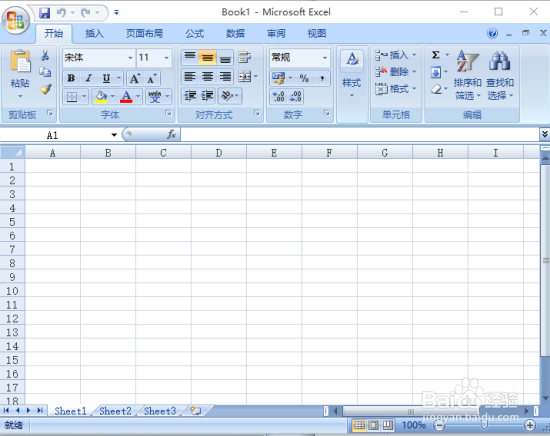 2/11
2/11接着我们需要添加excel表格的“开发工具”功能。鼠标左键依次点击菜单栏的“office”图标,在弹出的窗口选择“excel选项”。如图所示;
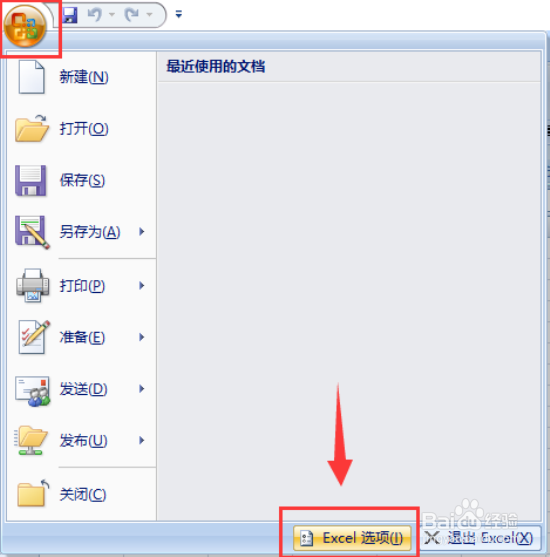 3/11
3/11在弹出的“Excel选项”窗口中,选择点击左侧小窗口的常用,在右侧窗口我们找到“在功能区显示“开发工具”选项卡(D)”把它勾选上。如图所示;
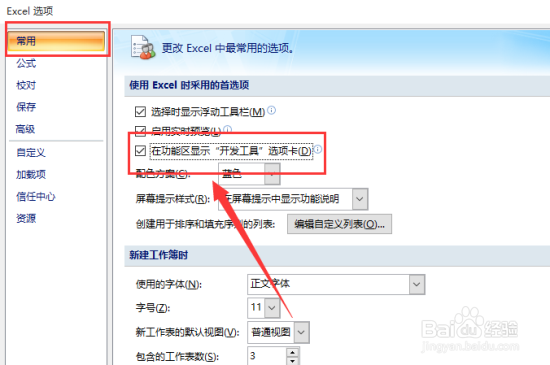 4/11
4/11勾选好以后,我们再点击“确定”。回到我们的excel表格中,我们可以看到菜单栏的选项中多了一个“开发工具”选项。如图所示
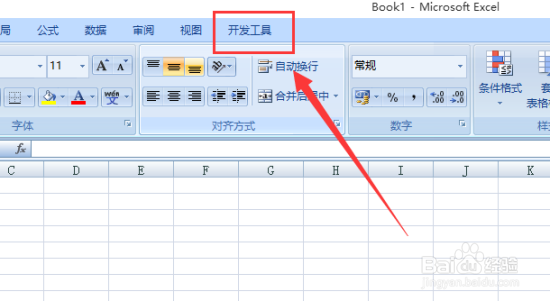 5/11
5/11接下来就是要插入我们的条形码了。我们依次点击刚刚添加的“开发工具”选项,在开发工具的组合选项中点击“插入”,在弹出的ActiveX控件选项栏里选择“其他控件”按钮点击并打开它。如图所示;
 6/11
6/11在打开的其他控件窗口中,我们选择“Microsoft BarCode 控件 9.0”选项,选择好以后,再点击【确定】。如图所示;
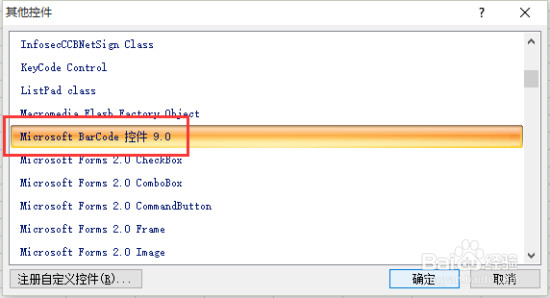 7/11
7/11控件选择好以后,回到了我们的表格当中,我们拖动鼠标划出一片区域就选显示的条形码。如图所示;
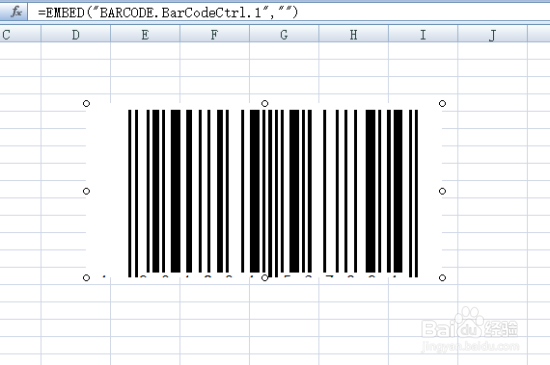 8/11
8/11接着在A1表格输入“AC2015092907”我们所需要的条形码,再鼠标右键点击条形码,在弹出的选项栏点击“属性”,在弹出的属性框中找到“linkcell”输入A1。如图所示;
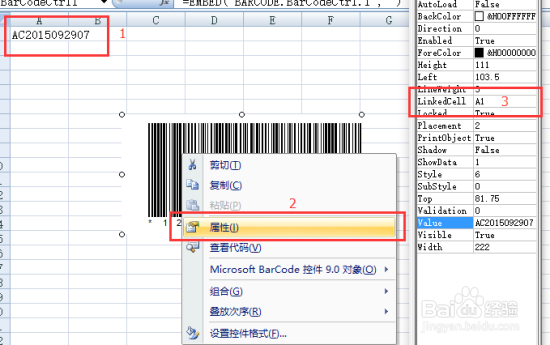 9/11
9/11接下来再次用鼠标右键点击条形码,在弹出的选项栏中依次选择“Microsoft BarCode 控件 9.0对象(O)”--“属性”。如图所示;
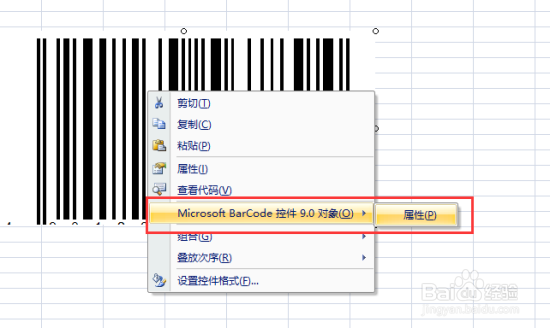 10/11
10/11在弹出的“Microsoft BarCode 控件 9.0属性”窗口中,在样式栏中选择“6-code-39”(条码样式是根据自己的需要选择)。然后点击【确定】如图所示;
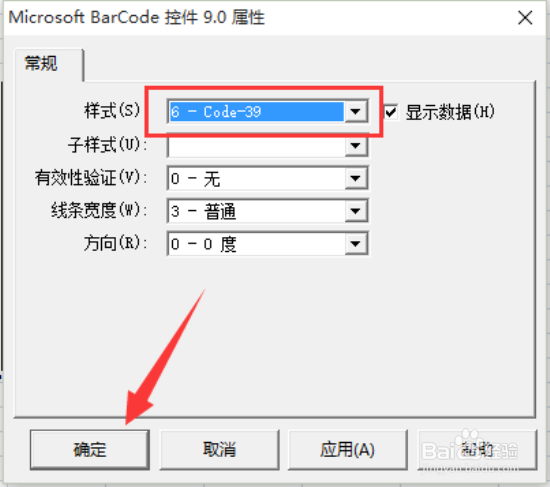 11/11
11/11点击确定以后,回到我们的表格中。就可以看到我们设计后的条码效果。如图所示;
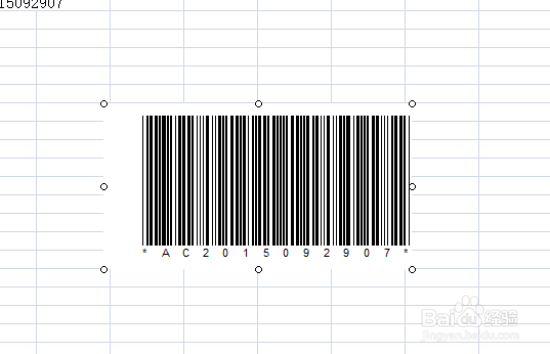 注意事项
注意事项如果帮到了亲,请亲在评论中给个【好评】;觉得赞,请点左边【大拇指】以资鼓励;怕忘记找不到了,可点击【☆】来收藏,点击【投票】支持。
更多最新、实用、高效的经验分享,点击右上方的【+关注】及时获取。欢迎直接点击账号“L646696841”随时查看往期相关经验,收获更多。
excel版权声明:
1、本文系转载,版权归原作者所有,旨在传递信息,不代表看本站的观点和立场。
2、本站仅提供信息发布平台,不承担相关法律责任。
3、若侵犯您的版权或隐私,请联系本站管理员删除。
4、文章链接:http://www.1haoku.cn/art_741486.html
 订阅
订阅